蝙蝠岛资源网 Design By www.hbtsch.com
先来看看最终的效果图:
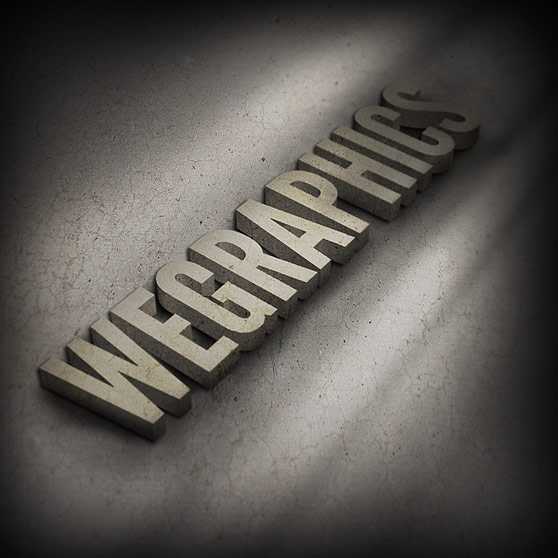
第1步
首先,我们需要抓住一个很好的具体纹理作为我们的背景。 它刚巧为争夺一个令人难以置信的在这里的 。
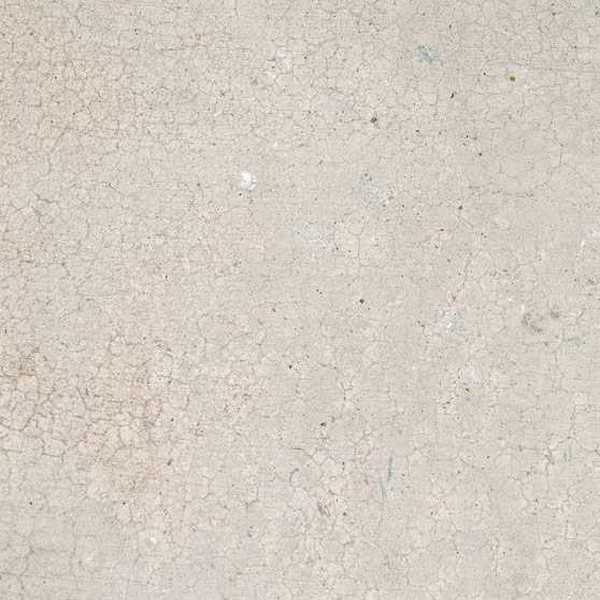
我们需要添加一点透视的质感。 我通过使用编辑|变换|扭曲工具。 你也可以完成类似的视角太......哪一方漂浮的船。 变换的纹理,直到你得到类似的东西,我下面有什么。 注意:你必须要放大在画布上才能看到的编辑点。
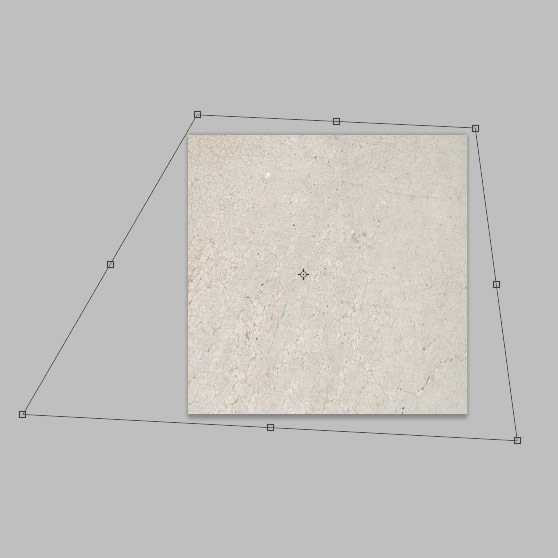
下一步,我们将添加更深入一点,通过添加一些模糊。 但我们要的"智能"的方式。 转到滤镜|转换为智能滤镜。 你会发现一个小图标会出现在图层调板的图层缩览图。 现在申请通过过滤器|模糊|高斯模糊高斯模糊。

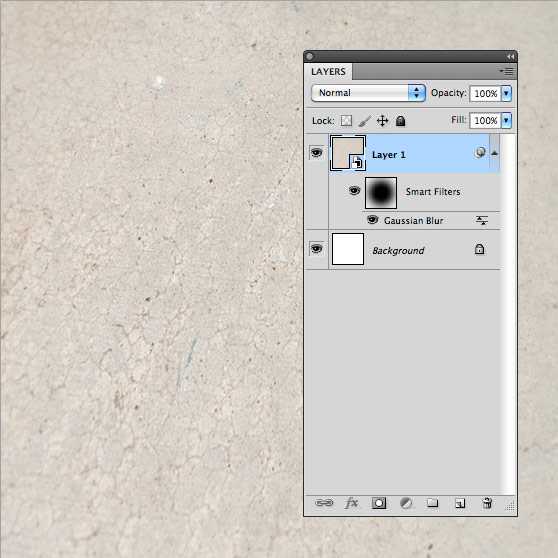
好吧,我们要离开的背景下,独自一点点,集中力量对我们的文字层。 选择一个背景纹理的颜色,并创建一个新的文本层,选择文字工具,在画布上键入的东西。

这里就是其中的乐趣。 与你的文字层的选择,去3D |凸纹|文字层,打开凸纹窗口。 你现在有过多的3D编辑工具之前,但要小心,微妙的是这里的关键。
我改变了深入到.2,使文本的三维挤压小"558" width="558" border="1" src="/UploadFiles/2021-04-17/20121220110853114.jpg"> 我还添加了一个微妙的纹理,以文本的两侧。
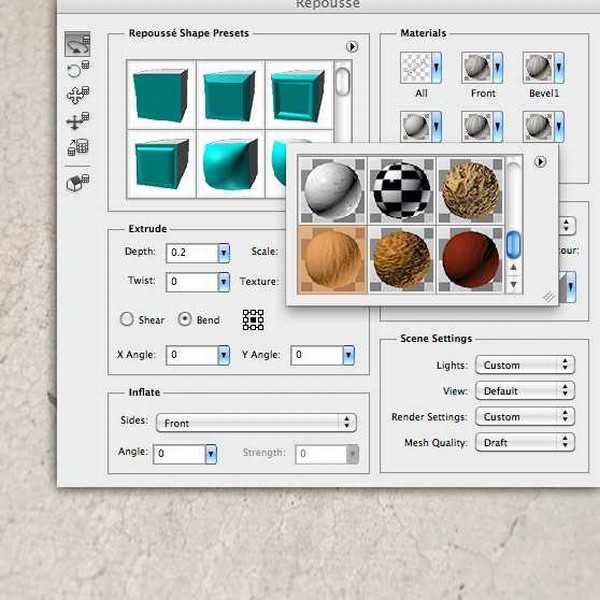
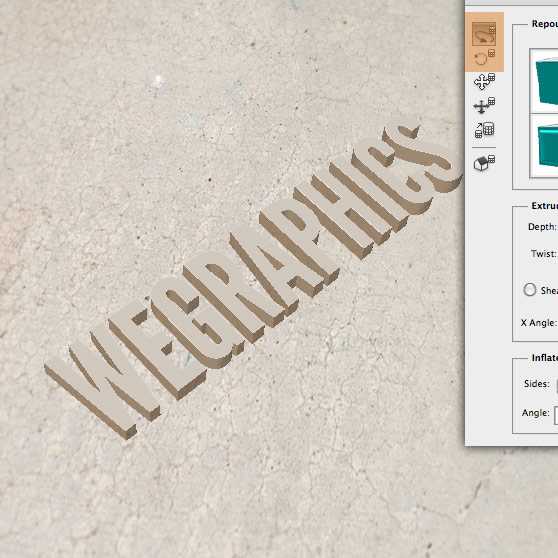
现在你会发现,文字看起来有点锯齿状。 这是因为我们还没有呈现它。 打开3D面板窗口| 3D,并选择"光线跟踪决赛"从下拉菜单中的质量下降。
注意:渲染将采取一点点,所以现在是一个很好的时间去抓住了一杯咖啡,或采取一个不起眼的突破。 我看到你回到这里,在一个位。
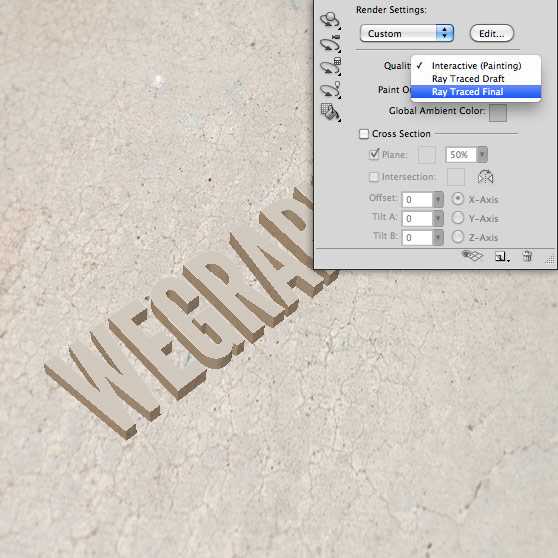
好吧,我们回来了,你有一个完整的渲染的3D文字层,看起来一切顺利和美好。 现在,我们要得到一个小实验,以实现深度和光后我们看看在这最后的几步。
开始您的3D文字层栅格化。 Ctrl +单击层和选择栅格3D。 现在你应该有一个普通的2D层......不过不用担心仍然有乐趣在了这最后几步;-)
现在,我们需要变暗的边缘,从早期到我们的3D文字层和应用高斯模糊了,有点。 我变黑文本使用加深工具(很微妙)的边缘,然后我使用智能过滤器之前,用同样的方法运用模糊。
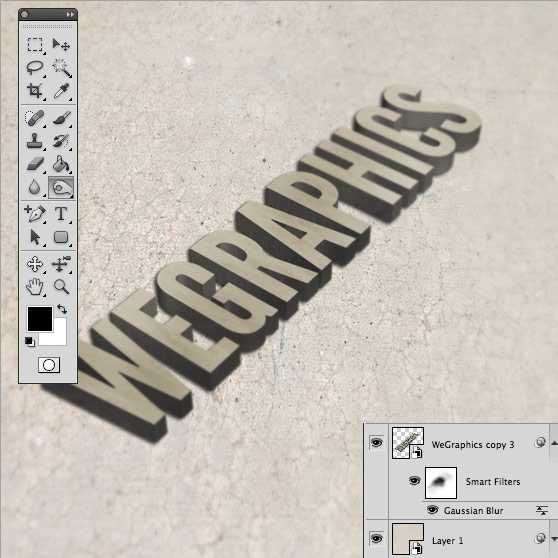
下一步,选择背景纹理层,然后命令+ 3D文字层单击缩略图。 这将使选择的背景文字的形状。
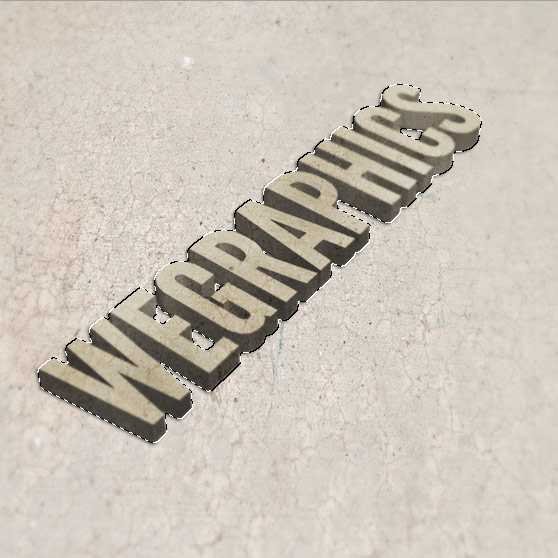
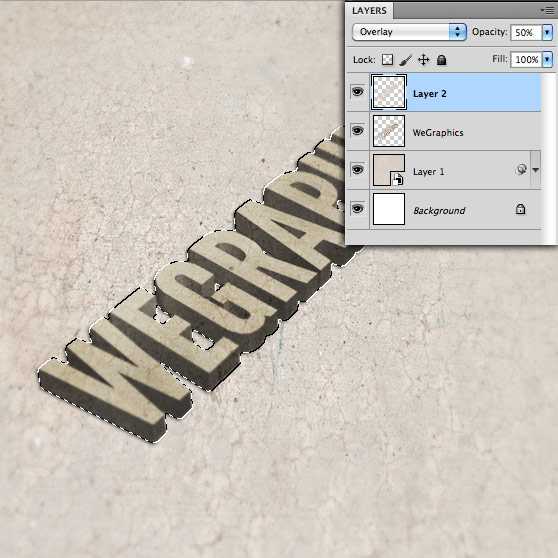
它开始看起来还不错,但我想补充一点光现场。 创建一个新层,填充黑色。 这一层,颜色面具中心如下所示创建一个新的图层蒙板。 这将创建阴影,我们需要现场周围的边缘。
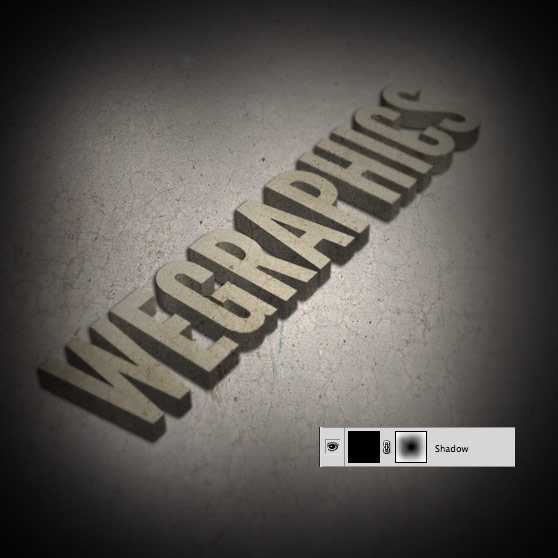
现在,我们需要光...我想创造一些条纹的光,尽管它正在现场之外的东西过滤。 要做到这一点,我要去一个新的层,使几个白条。
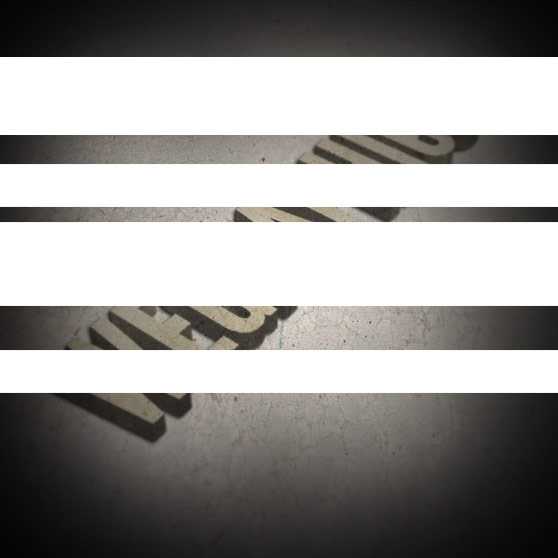
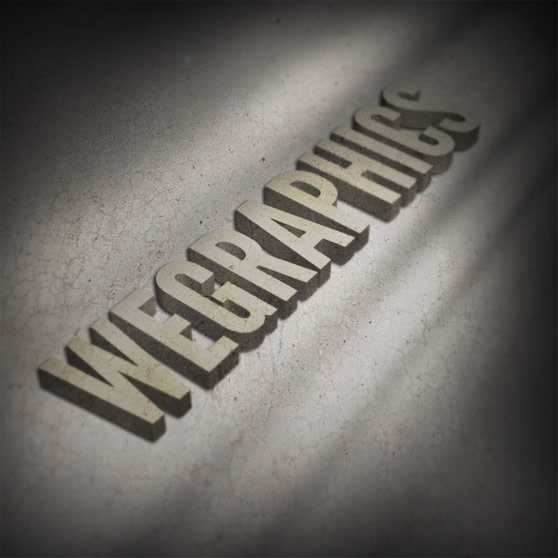
最后一步是申请一些阴影下的未来。 有没有窍门或任何特别看中这里。 我只是抓住一个黑色软刷了不透明度降低到40%左右,并开始画下面的文字阴影。 画阴影,直到它看起来对你的眼睛,但记得要微妙和不超过做到这一点。 你现在应该有类似下面的图片。
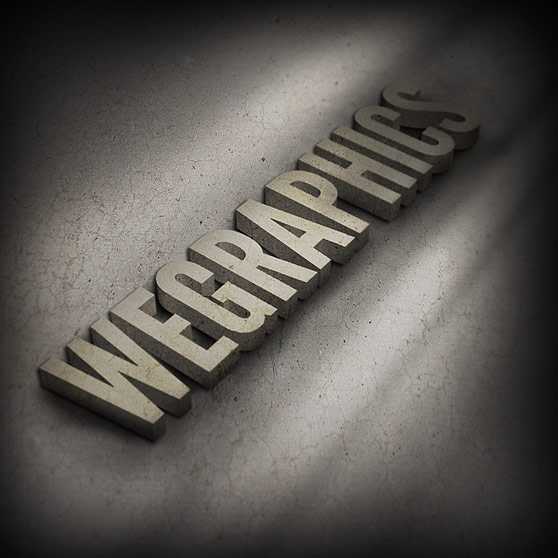
的情况下,你不重视我们介绍了一些不错的东西在这里。 凸纹工具是不可思议的,我们只触及表面。 同时我们也扔在几个好措施的智能滤镜! 我希望你在本教程中拿起了一些有用的技能,可以把它们用在你的下一个设计。 感谢您的阅读!
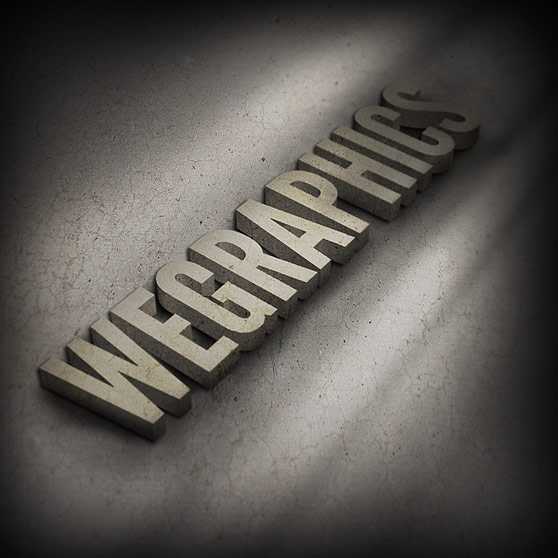
第1步
首先,我们需要抓住一个很好的具体纹理作为我们的背景。 它刚巧为争夺一个令人难以置信的在这里的 。
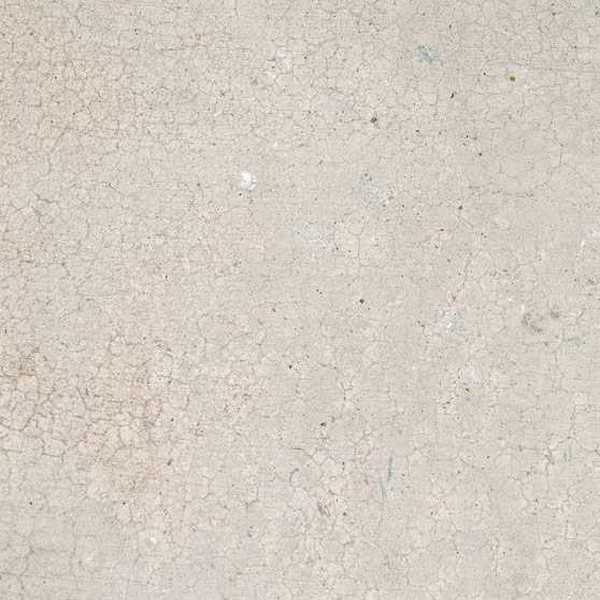
我们需要添加一点透视的质感。 我通过使用编辑|变换|扭曲工具。 你也可以完成类似的视角太......哪一方漂浮的船。 变换的纹理,直到你得到类似的东西,我下面有什么。 注意:你必须要放大在画布上才能看到的编辑点。
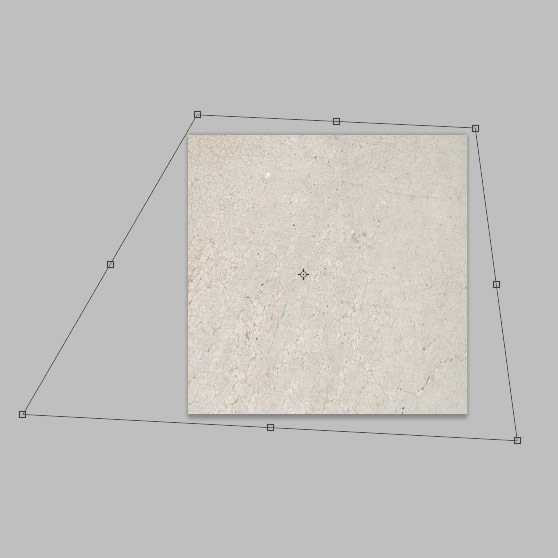
下一步,我们将添加更深入一点,通过添加一些模糊。 但我们要的"智能"的方式。 转到滤镜|转换为智能滤镜。 你会发现一个小图标会出现在图层调板的图层缩览图。 现在申请通过过滤器|模糊|高斯模糊高斯模糊。

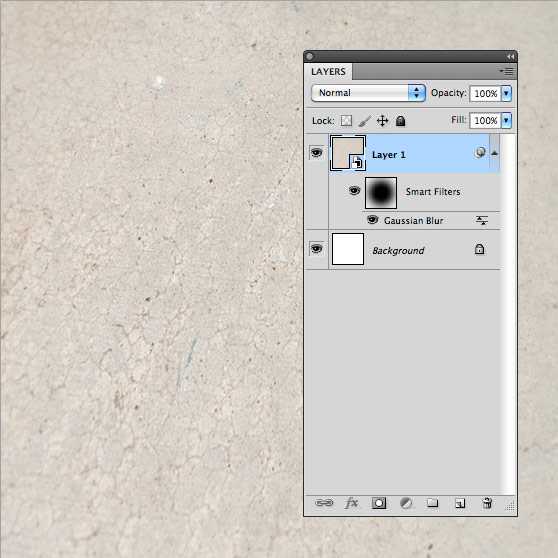
好吧,我们要离开的背景下,独自一点点,集中力量对我们的文字层。 选择一个背景纹理的颜色,并创建一个新的文本层,选择文字工具,在画布上键入的东西。

这里就是其中的乐趣。 与你的文字层的选择,去3D |凸纹|文字层,打开凸纹窗口。 你现在有过多的3D编辑工具之前,但要小心,微妙的是这里的关键。
我改变了深入到.2,使文本的三维挤压小"558" width="558" border="1" src="/UploadFiles/2021-04-17/20121220110853114.jpg"> 我还添加了一个微妙的纹理,以文本的两侧。
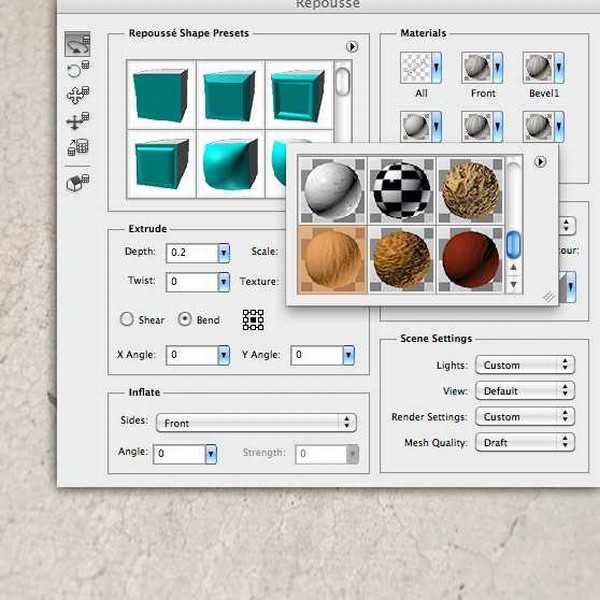
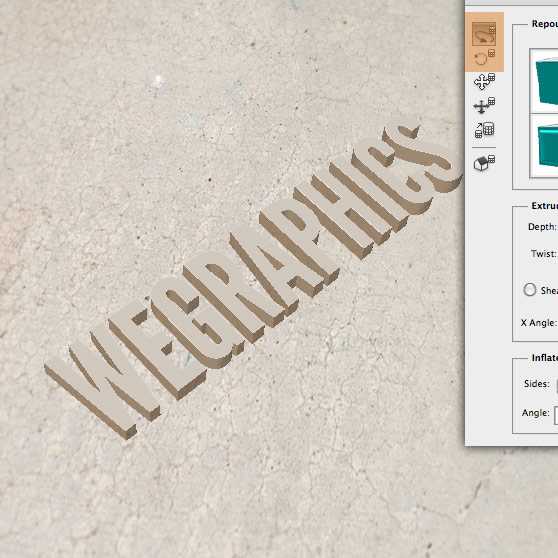
现在你会发现,文字看起来有点锯齿状。 这是因为我们还没有呈现它。 打开3D面板窗口| 3D,并选择"光线跟踪决赛"从下拉菜单中的质量下降。
注意:渲染将采取一点点,所以现在是一个很好的时间去抓住了一杯咖啡,或采取一个不起眼的突破。 我看到你回到这里,在一个位。
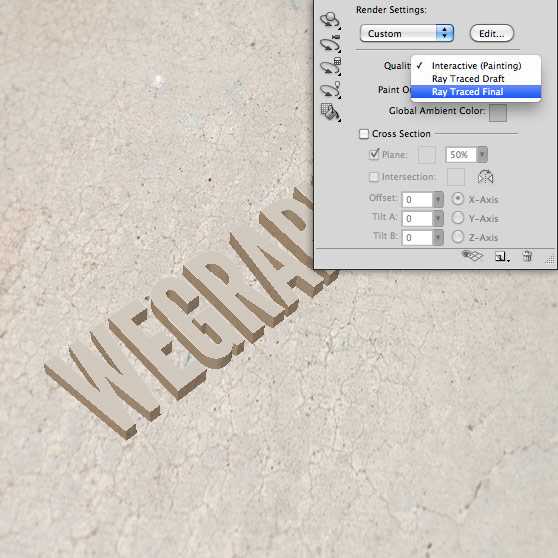
好吧,我们回来了,你有一个完整的渲染的3D文字层,看起来一切顺利和美好。 现在,我们要得到一个小实验,以实现深度和光后我们看看在这最后的几步。
开始您的3D文字层栅格化。 Ctrl +单击层和选择栅格3D。 现在你应该有一个普通的2D层......不过不用担心仍然有乐趣在了这最后几步;-)
现在,我们需要变暗的边缘,从早期到我们的3D文字层和应用高斯模糊了,有点。 我变黑文本使用加深工具(很微妙)的边缘,然后我使用智能过滤器之前,用同样的方法运用模糊。
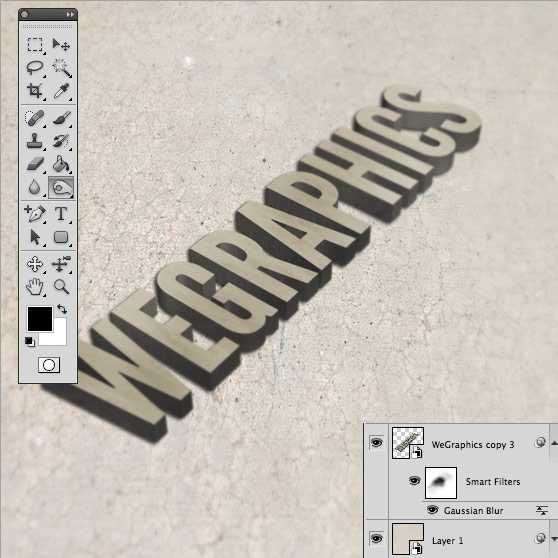
下一步,选择背景纹理层,然后命令+ 3D文字层单击缩略图。 这将使选择的背景文字的形状。
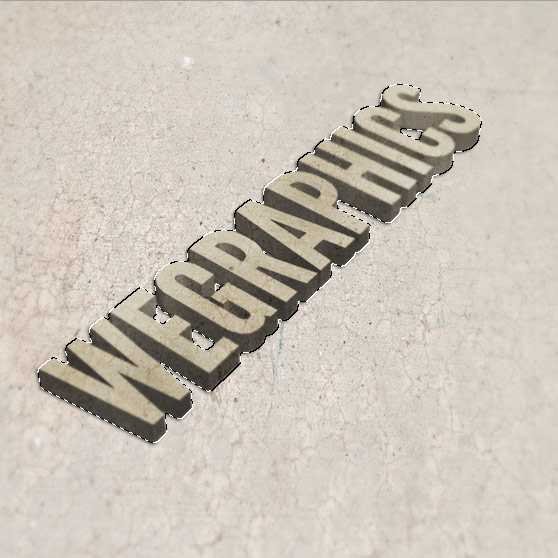
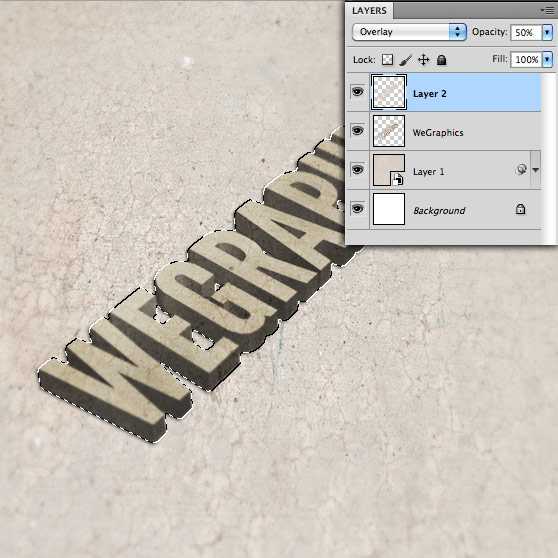
它开始看起来还不错,但我想补充一点光现场。 创建一个新层,填充黑色。 这一层,颜色面具中心如下所示创建一个新的图层蒙板。 这将创建阴影,我们需要现场周围的边缘。
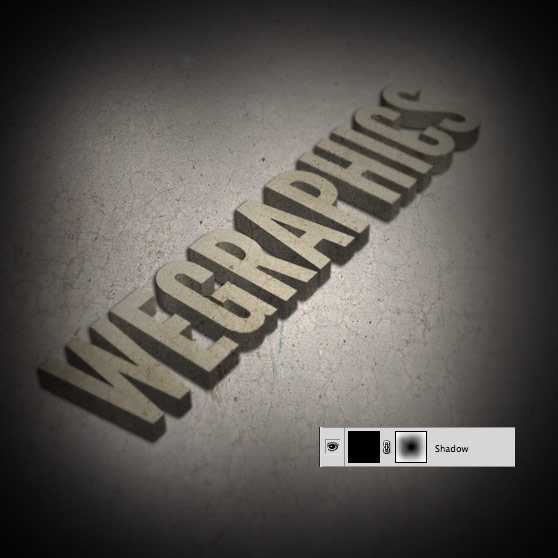
现在,我们需要光...我想创造一些条纹的光,尽管它正在现场之外的东西过滤。 要做到这一点,我要去一个新的层,使几个白条。
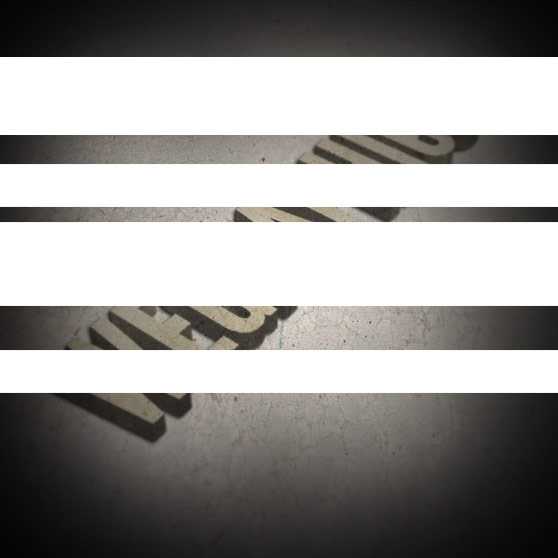
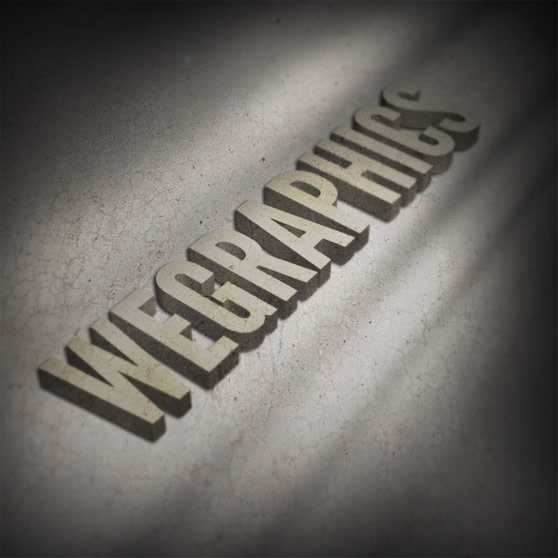
最后一步是申请一些阴影下的未来。 有没有窍门或任何特别看中这里。 我只是抓住一个黑色软刷了不透明度降低到40%左右,并开始画下面的文字阴影。 画阴影,直到它看起来对你的眼睛,但记得要微妙和不超过做到这一点。 你现在应该有类似下面的图片。
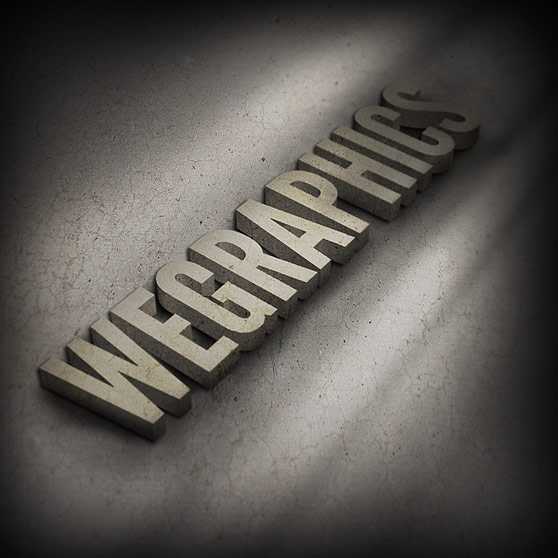
的情况下,你不重视我们介绍了一些不错的东西在这里。 凸纹工具是不可思议的,我们只触及表面。 同时我们也扔在几个好措施的智能滤镜! 我希望你在本教程中拿起了一些有用的技能,可以把它们用在你的下一个设计。 感谢您的阅读!
标签:
立体字,文字
蝙蝠岛资源网 Design By www.hbtsch.com
广告合作:本站广告合作请联系QQ:858582 申请时备注:广告合作(否则不回)
免责声明:本站文章均来自网站采集或用户投稿,网站不提供任何软件下载或自行开发的软件! 如有用户或公司发现本站内容信息存在侵权行为,请邮件告知! 858582#qq.com
免责声明:本站文章均来自网站采集或用户投稿,网站不提供任何软件下载或自行开发的软件! 如有用户或公司发现本站内容信息存在侵权行为,请邮件告知! 858582#qq.com
蝙蝠岛资源网 Design By www.hbtsch.com
暂无photoshop设计制作立体文字教程的评论...
更新日志
2025年12月17日
2025年12月17日
- 小骆驼-《草原狼2(蓝光CD)》[原抓WAV+CUE]
- 群星《欢迎来到我身边 电影原声专辑》[320K/MP3][105.02MB]
- 群星《欢迎来到我身边 电影原声专辑》[FLAC/分轨][480.9MB]
- 雷婷《梦里蓝天HQⅡ》 2023头版限量编号低速原抓[WAV+CUE][463M]
- 群星《2024好听新歌42》AI调整音效【WAV分轨】
- 王思雨-《思念陪着鸿雁飞》WAV
- 王思雨《喜马拉雅HQ》头版限量编号[WAV+CUE]
- 李健《无时无刻》[WAV+CUE][590M]
- 陈奕迅《酝酿》[WAV分轨][502M]
- 卓依婷《化蝶》2CD[WAV+CUE][1.1G]
- 群星《吉他王(黑胶CD)》[WAV+CUE]
- 齐秦《穿乐(穿越)》[WAV+CUE]
- 发烧珍品《数位CD音响测试-动向效果(九)》【WAV+CUE】
- 邝美云《邝美云精装歌集》[DSF][1.6G]
- 吕方《爱一回伤一回》[WAV+CUE][454M]
